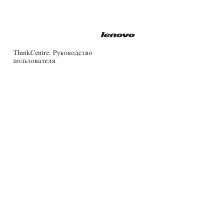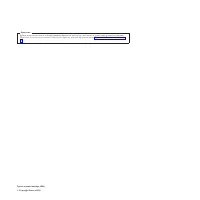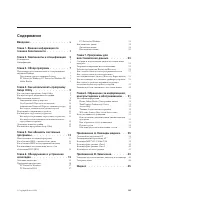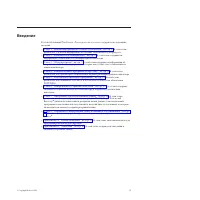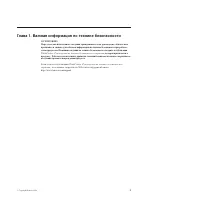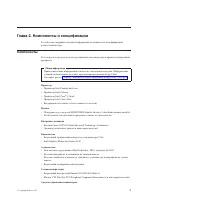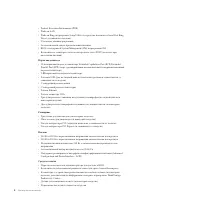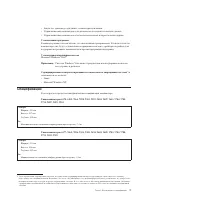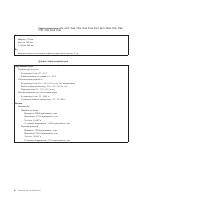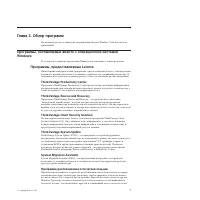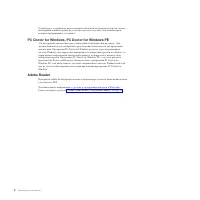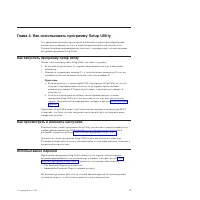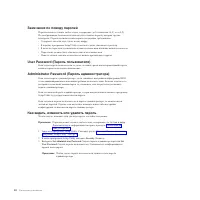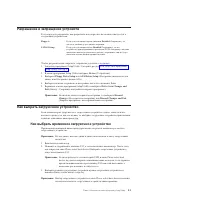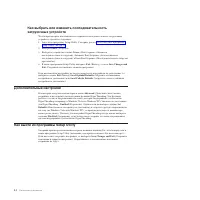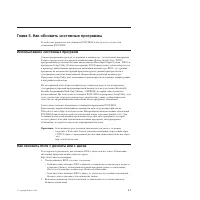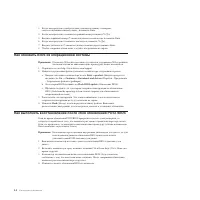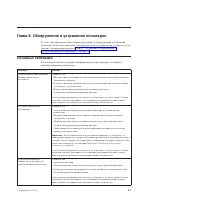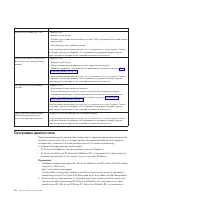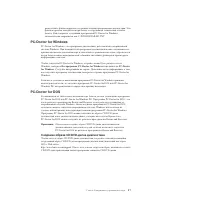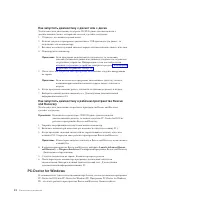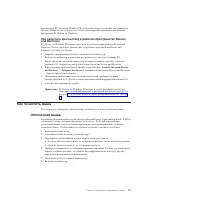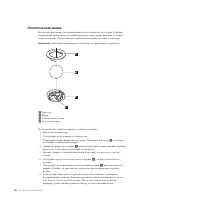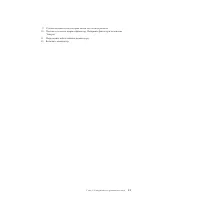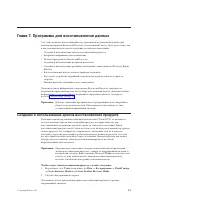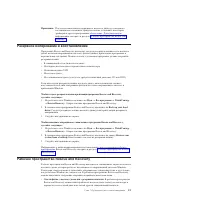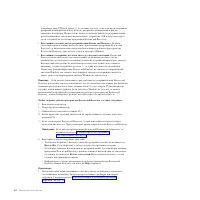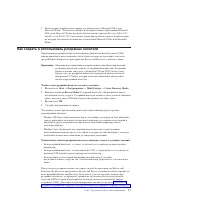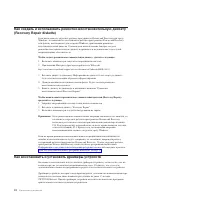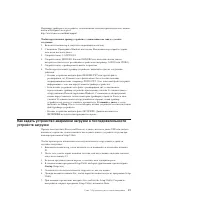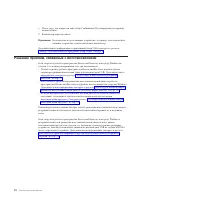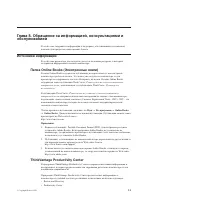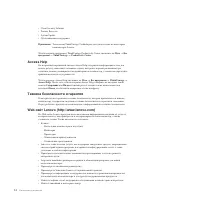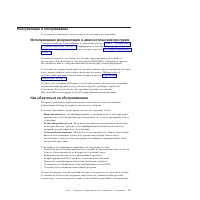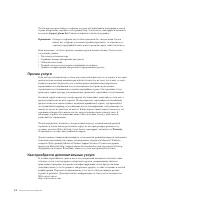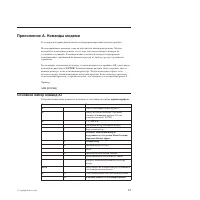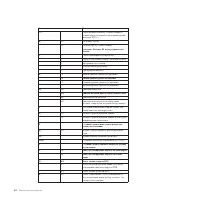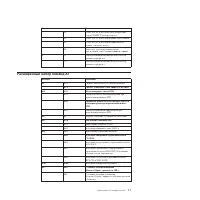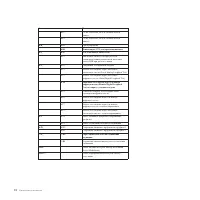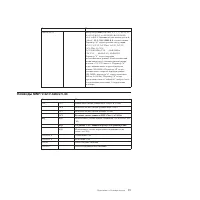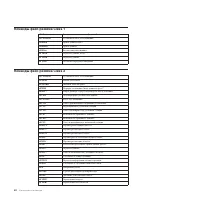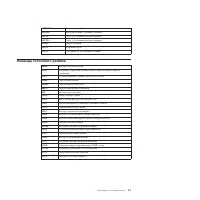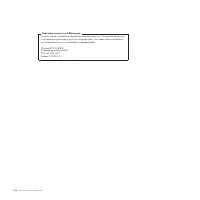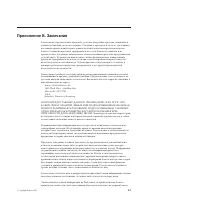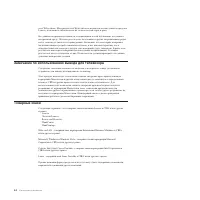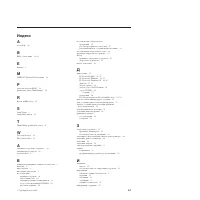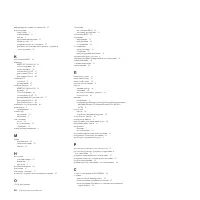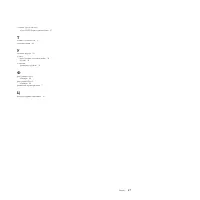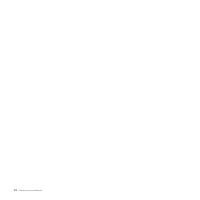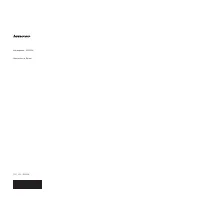Системные блоки Lenovo ThinkCentre M57e - инструкция пользователя по применению, эксплуатации и установке на русском языке. Мы надеемся, она поможет вам решить возникшие у вас вопросы при эксплуатации техники.
Если остались вопросы, задайте их в комментариях после инструкции.
"Загружаем инструкцию", означает, что нужно подождать пока файл загрузится и можно будет его читать онлайн. Некоторые инструкции очень большие и время их появления зависит от вашей скорости интернета.
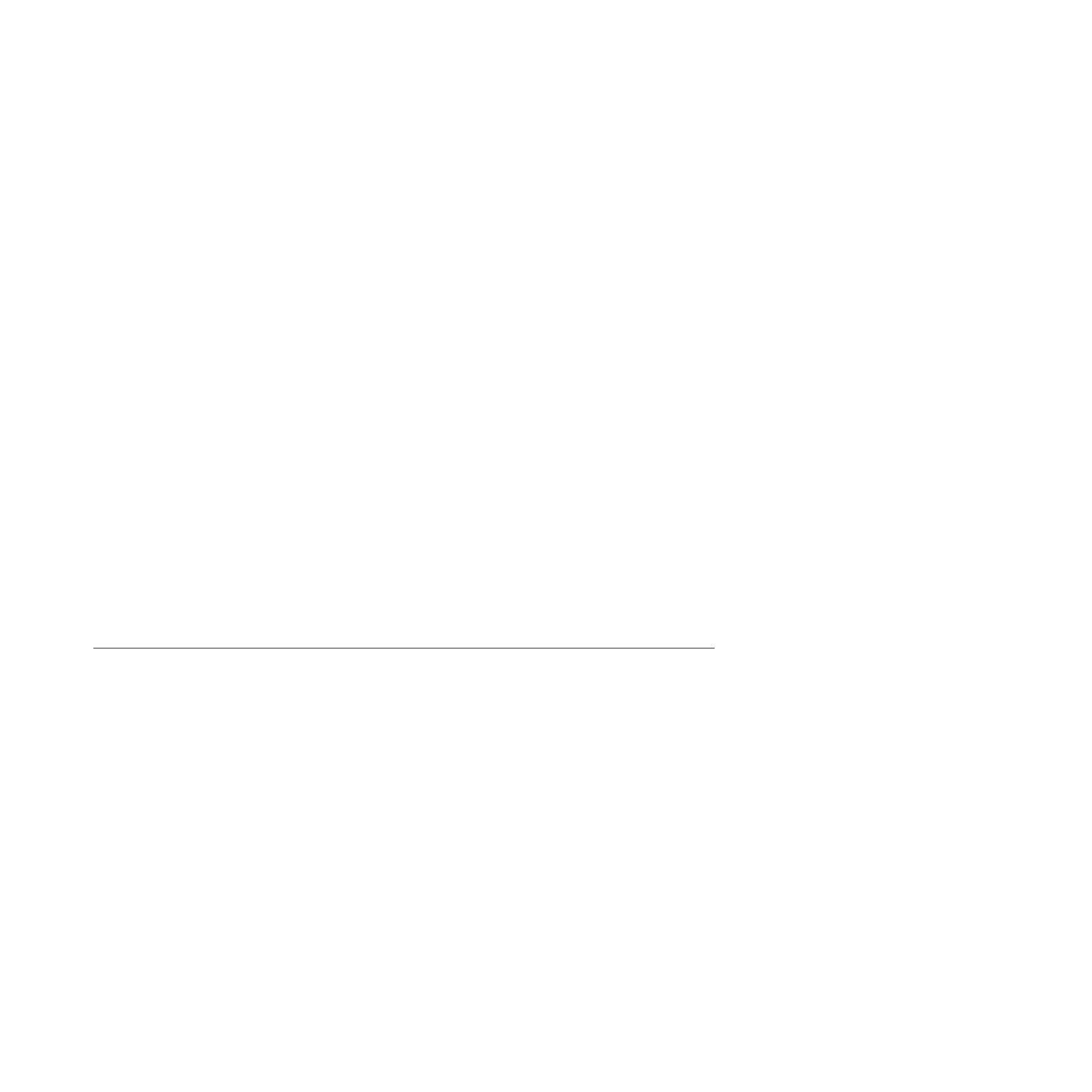
Новейшие
драйверы
для
устройств,
установленных
заводом-производителем,
можно
найти
в
Интернете
по
адресу
http://www.lenovo.com/think/support
Чтобы
переустановить
драйвер
устройства,
установленного
на
заводе,
сделайте
следующее:
1.
Включите
компьютер
и
запустите
операционную
систему.
2.
С
помощью
Проводника
Windows
или
значка
Мой
компьютер
откройте
дерево
каталогов
жесткого
диска.
3.
Откройте
папку
C:\SWTOOLS.
4.
Откройте
папку
DRIVERS.
В
папке
DRIVERS
есть
несколько
папок,
имена
которых
соответствуют
различным
устройствам
(например,
AUDIO
или
VIDEO).
5.
Откройте
папку
с
драйверами
нужного
устройства.
6.
Чтобы
переустановить
драйвер
устройства,
выполните
одно
из
следующих
действий:
v
В
папке
устройства
найдите
файл
README.TXT
или
другой
файл
с
расширением
.txt.
В
имени
этого
файла
может
быть
указано
название
операционной
системы,
например,
WIN98.TXT.
Этот
текстовый
файл
содержит
информацию
о
том,
как
переустановить
драйвер
устройства.
v
Если
в
папке
устройства
есть
файл
с
расширением
.inf,
то
вы
сможете
переустановить
драйвер
устройства
при
помощи
утилиты
Установка
нового
оборудования
в
Панели
управления
Windows.
С
помощью
этой
программы
можно
переустановить
только
некоторые
драйверы
устройств.
Когда
в
окне
утилиты
Установка
нового
оборудования
вас
спросят,
какой
драйвер
устройства
вы
хотите
установить,
щелкните
по
Установить
с
диска
,
а
затем
щелкните
по
Обзор
.
После
этого
выберите
в
папке
устройства
соответствующий
файл
драйвера
устройства.
v
В
папке
устройства
найдите
файл
SETUP.EXE.
Дважды
щелкните
по
SETUP.EXE
и
следуйте
инструкциям
на
экране.
Как
задать
устройство
аварийной
загрузки
в
последовательности
устройств
загрузки
Прежде
чем
запустить
Rescue
and
Recovery
с
диска,
жесткого
диска
USB
или
любого
внешнего
устройства,
нужно
изменить
последовательность
устройств
загрузки
при
помощи
приложения
Setup
Utility.
Чтобы
просмотреть
или
изменить
последовательность
загрузочных
устройств,
сделайте
следующее:
1.
Выключите
компьютер,
затем
включите
его
и
нажимайте
и
отпускайте
клавишу
F1.
2.
После
того,
как
на
экране
появится
логотип,
или
вы
услышите
звуковые
сигналы,
отпустите
клавишу
F1.
3.
Если
вам
предложат
ввести
пароль,
то
введите
ваш
текущий
пароль.
4.
В
главном
меню
программы
Setup
Utility
выберите
при
помощи
стрелки
вправо
Startup
(Загрузка).
5.
Скомпонуйте
последовательность
загрузки
так,
как
это
нужно.
6.
Дважды
нажмите
клавишу
Esc,
чтобы
перейти
в
меню
выхода
из
программы
Setup
Utility.
7.
При
помощи
стрелки
вниз
выберите
Save
and
exit
the
Setup
Utility
(Сохранить
настройки
и
закрыть
программу
Setup
Utility)
и
нажмите
Enter.
Глава
7.
Программы
для
восстановления
данных
29